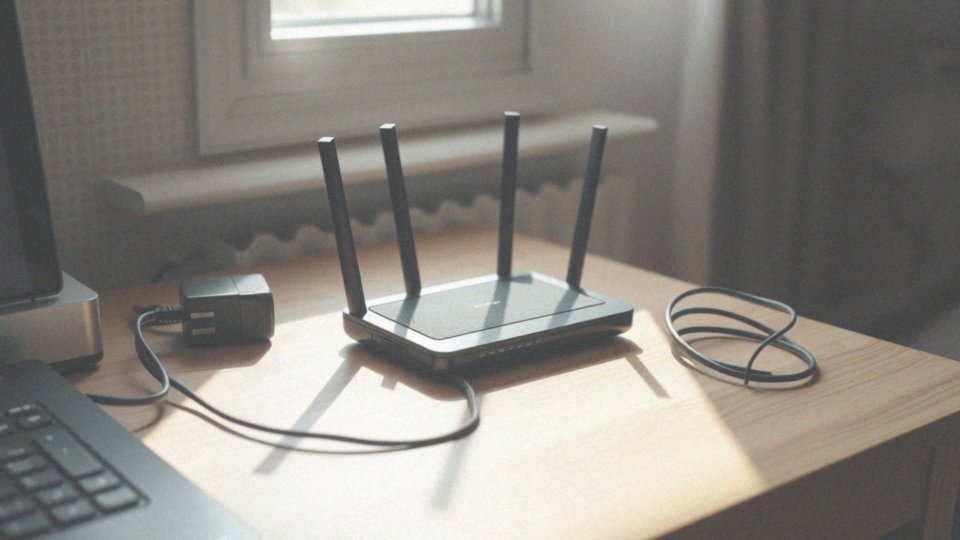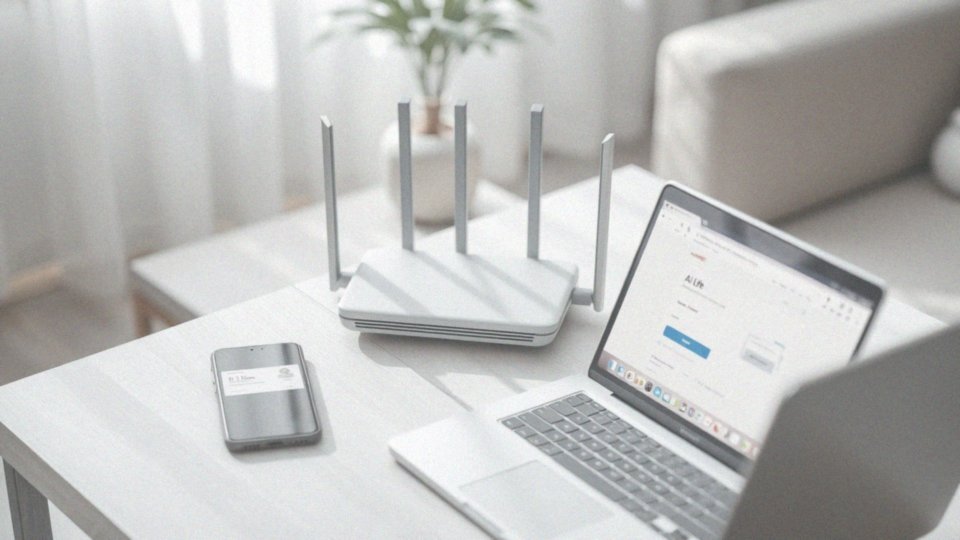Spis treści
Jak zresetować router Huawei?
Resetowanie routera Huawei można przeprowadzić na różne sposoby, z których każda opcja przywraca ustawienia fabryczne. Oto najpopularniejsze metody:
- naciśnij przycisk RESET znajdujący się na obudowie urządzenia i przytrzymaj go przez około 10 sekund,
- użyj otworu RESET w niektórych modelach routerów, korzystając z cienkiego narzędzia, takiego jak spinacz do papieru,
- skorzystaj z aplikacji AI Life, logując się, przechodząc do sekcji ustawień routera i wybierając opcję przywrócenia ustawień fabrycznych,
- dostęp do zarządzania routerem poprzez przeglądarkę internetową, wpisując adres IP urządzenia, gdzie również znajdziesz opcję przywrócenia konfiguracji do ustawień fabrycznych.
Warto pamiętać, że po zresetowaniu routera utracisz swoją dotychczasową konfigurację. Oznacza to, że nazwa sieci Wi-Fi oraz hasło wrócą do wartości fabrycznych. Po zakończonym resetowaniu, konieczne będzie ponowne skonfigurowanie urządzenia. Ustaw nową nazwę sieci Wi-Fi oraz hasło, aby zapewnić bezpieczeństwo swoim danym.
Jakie są metody resetowania routera?
Resetowanie routera można przeprowadzić na kilka sposobów, co daje użytkownikom możliwość wyboru najbardziej odpowiedniej metody. Oto najpopularniejsze metody resetowania:
- naciśnięcie przycisku RESET umieszczonego na obudowie urządzenia i przytrzymanie go przez około 10 sekund, co spowoduje utratę dotychczasowej konfiguracji,
- skorzystanie z otworu resetowania – wystarczy włożyć cienki przedmiot, jak na przykład spinacz do papieru, i przytrzymać go przez kilka sekund, co również przywraca ustawienia fabryczne,
- wykorzystanie aplikacji AI Life, która ułatwia zarządzanie routerem; po zalogowaniu się, użytkownik może przejść do sekcji ustawień i wybrać opcję przywracania domyślnych parametrów, co jest wygodne dla tych, którzy preferują korzystanie z urządzeń mobilnych,
- korzystanie z przeglądarki internetowej, aby otworzyć stronę zarządzania routerem – wystarczy wpisać adres IP urządzenia i odnaleźć sekcję odpowiadającą za przywrócenie wartości fabrycznych.
Każda z tych metod skutecznie zresetuje router do ustawień fabrycznych, jednakże należy pamiętać, że wymaga to późniejszej ponownej konfiguracji, w tym ustawienia nowej nazwy sieci Wi-Fi oraz hasła.
Jak użyć przycisku RESET do resetowania routera?
Aby zresetować router przy użyciu przycisku RESET, wykonaj następujące kroki:
- Znajdź przycisk RESET, który zazwyczaj znajduje się z tyłu urządzenia.
- Upewnij się, że router jest włączony.
- Wciśnij i przytrzymaj przycisk RESET przez około 5 do 10 sekund.
- Obserwuj diodę sygnalizacyjną, która może zacząć migać lub zmieniać kolor – oznacza to, że router przeprowadza reset.
- Po zakończeniu procesu urządzenie uruchomi się ponownie, przywracając domyślne ustawienia fabryczne, w tym nazwę sieci Wi-Fi oraz hasło.
Nie zapomnij, że będziesz musiał skonfigurować router od nowa, aby wszystko działało jak należy.
Jak długo należy trzymać przycisk RESET?
Aby skutecznie zresetować router Huawei, należy skorzystać z przycisku RESET. Wciśnij go na około 5 do 10 sekund, ponieważ zbyt krótkie przytrzymanie może nie uruchomić procesu resetowania. Po upływie tego czasu zwróć uwagę na diodę sygnalizacyjną – jeśli zacznie migotać lub zmieni kolor, oznacza to, że resetowanie właśnie się rozpoczęło.
Po zakończeniu tej procedury, router automatycznie uruchomi się ponownie z ustawieniami fabrycznymi. Ważne jest, aby pamiętać, że wszystkie dane, takie jak:
- nazwa sieci Wi-Fi,
- hasło,
- ustawienia konfiguracyjne.
Zostaną przywrócone do pierwotnych wartości. W konsekwencji, będziesz musiał ponownie skonfigurować router po jego zresetowaniu.
Jak użyć otworu RESET do przywrócenia ustawień fabrycznych?
Aby przywrócić router do ustawień fabrycznych, najpierw zlokalizuj otwór RESET, który zwykle znajduje się z tyłu urządzenia. Przed przystąpieniem do tego kroku upewnij się, że router jest włączony.
Do naciśnięcia przycisku wewnątrz otworu najlepiej użyć cienkiego narzędzia, jak:
- spinacz biurowy,
- igła.
Przytrzymaj przycisk przez 5 do 10 sekund, a następnie obserwuj wskaźnik na routerze. Jeśli zacznie migać, oznacza to, że proces resetowania się rozpoczął. Po zakończeniu, router uruchomi się na nowo, przywracając domyślne parametry.
Warto pamiętać, że stracisz wszystkie dotychczasowe ustawienia, w tym nazwę sieci Wi-Fi oraz hasło. Zatem, po zakończeniu resetowania, będziesz musiał ponownie skonfigurować router, aby uzyskać dostęp do internetu oraz do pozostałych opcji sieciowych.
Jak zresetować router za pomocą aplikacji AI Life?
Aby zresetować router za pomocą aplikacji AI Life, najpierw upewnij się, że jesteś połączony z jego siecią Wi-Fi na swoim smartfonie. Otwórz aplikację i wybierz spośród widocznych urządzeń swój router. Następnie przejdź do sekcji ustawień systemowych, gdzie znajdziesz opcję:
- „Przywróć ustawienia fabryczne”,
- „Reset”.
Po potwierdzeniu tej akcji router automatycznie się zrestartuje, przywracając fabryczne ustawienia. Resetowanie urządzenia przez aplikację AI Life jest szybkie i wygodne, co z pewnością docenią użytkownicy preferujący zdalne zarządzanie. Warto jednak pamiętać, że po przywróceniu ustawień fabrycznych stracisz wszystkie wcześniejsze konfiguracje, w tym nazwę oraz hasło do sieci Wi-Fi, które wrócą do wartości domyślnych.
Jak przywrócić ustawienia fabryczne przez stronę zarządzania w przeglądarce internetowej?
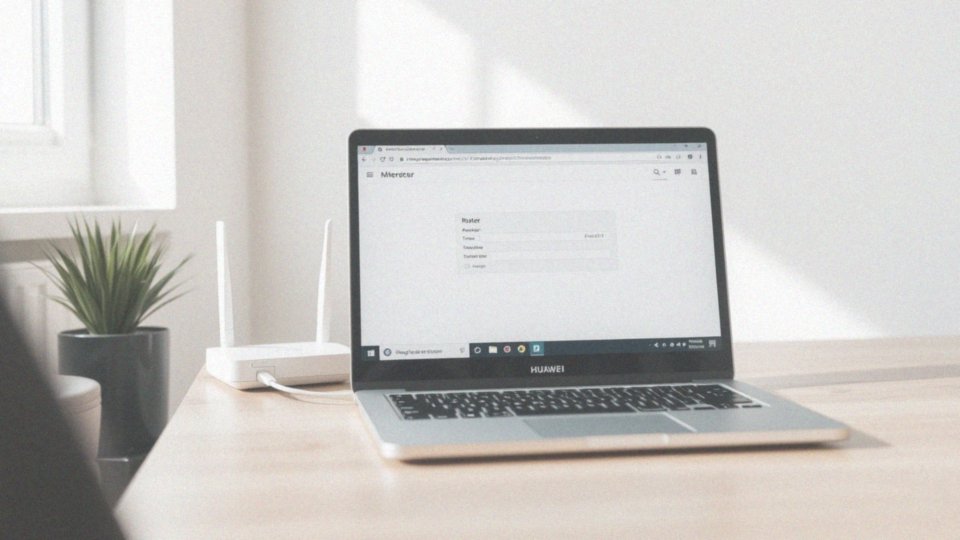
Aby przywrócić fabryczne ustawienia routera Huawei, wystarczy wykonać kilka prostych kroków:
- upewnij się, że Twój komputer jest połączony z routerem, czy to przez Wi-Fi, czy za pomocą kabla,
- otwórz przeglądarkę internetową i w pasku adresu wpisz typowy adres IP routera, którym zazwyczaj jest 192.168.3.1,
- po załadowaniu strony logowania wprowadź domyślne dane, takie jak login oraz hasło, które zazwyczaj znajdziesz na obudowie urządzenia lub w dostarczonej dokumentacji,
- po zalogowaniu się, przejdź do zakładki „Ustawienia systemowe”, „Administracja” lub jakiejś podobnej,
- tam poszukaj opcji „Przywróć ustawienia fabryczne” lub „Reset”,
- po znalezieniu tej opcji potwierdź działanie.
Router zrestartuje się, a wszystkie wcześniejsze ustawienia, w tym nazwa sieci Wi-Fi oraz hasło, będą przywrócone do wartości domyślnych. Po zakończeniu tego procesu będziesz musiał ponownie skonfigurować router, aby dostosować go do swoich potrzeb.
Jakie są konsekwencje przywracania ustawień fabrycznych?
Przywracanie ustawień fabrycznych routera to krok, który wiąże się z istotnymi konsekwencjami, dlatego warto dobrze się nad nim zastanowić.
Przede wszystkim wiąże się to z całkowitą utratą bieżącej konfiguracji urządzenia. Po takiej operacji router wraca do stanu fabrycznego, co oznacza usunięcie wszystkich dostosowanych ustawień, takich jak:
- nazwa sieci Wi-Fi,
- hasło.
Użytkownicy będą musieli skonfigurować wszystko od początku, co pozwoli im na ponowne uzyskanie dostępu do internetu. Niezbędne będzie ustawienie nowej nazwy i hasła do sieci, co jest kluczowe dla bezpieczeństwa połączenia. Gdy router był wcześniej dostosowany do określonych parametrów, może wystąpić ryzyko utraty dostępu do funkcji dodatkowych, takich jak przekierowanie portów, co może ułatwiać korzystanie z różnych aplikacji czy usług.
Chociaż przywrócenie ustawień fabrycznych może być dobrym rozwiązaniem w przypadku problemów z działaniem urządzenia, należy pamiętać, że każda zmiana wymaga czasu na ponowną konfigurację. Warto więc przed resetowaniem zebrać informacje dotyczące wcześniejszych ustawień, co znacznie uprości proces ich odtwarzania później. Przy tej okazji warto także przemyśleć, czy reset rzeczywiście jest niezbędny. Czasem wystarczy tylko zaktualizować oprogramowanie lub po prostu zrestartować router, aby rozwiązać istniejące problemy.
Czy utrata konfiguracji jest nieunikniona podczas resetowania?
Utrata konfiguracji podczas resetowania routera jest nieodłącznym elementem tego procesu. Przywracając urządzenie do ustawień fabrycznych, eliminujemy wszelkie niestandardowe ustawienia, jakie wprowadziliśmy wcześniej. Oznacza to, że nazwy oraz hasła do sieci Wi-Fi wracają do swoich domyślnych wartości. Dodatkowo, znikają także nasze spersonalizowane opcje, takie jak:
- priorytety pasma,
- różne zabezpieczenia.
Tuż przed resetem dobrze jest więc zebrać aktualne ustawienia, co znacznie ułatwi późniejszą konfigurację. Warto również przemyśleć, czy na pewno konieczne jest przeprowadzanie resetu. Często problemy z routerem można rozwiązać bardziej uproszczonymi metodami, takimi jak jego zwykłe restartowanie.
Co zrobić po zresetowaniu routera?

Po przywróceniu routera do ustawień fabrycznych, konieczne będzie ponowne ustawienie jego parametrów. Zacznij od połączenia z urządzeniem przez Wi-Fi, korzystając z domyślnej nazwy sieci i hasła, które znajdziesz na obudowie. Alternatywnie, możesz użyć kabla sieciowego do bezpośredniego podłączenia.
Następnie uruchom przeglądarkę i wpisz adres IP routera, zazwyczaj jest to 192.168.3.1. Zaloguj się do panelu administracyjnego, posługując się standardowymi danymi logowania, które również powinny być zamieszczone na obudowie lub w instrukcji obsługi. Kiedy już się zalogujesz, przystąp do konfiguracji połączenia z Internetem, wpisując wymagane informacje od swojego dostawcy usług.
Pamiętaj również, by ustawić nową nazwę sieci Wi-Fi oraz hasło, co znacząco zwiększy bezpieczeństwo Twojej sieci. Dodatkowo, możesz dostosować różne opcje, takie jak:
- przekierowanie portów,
- kontrola rodzicielska,
- ewentualne problemy z łącznością.
Jakie kroki należy podjąć po przywróceniu ustawień fabrycznych?
Aby skonfigurować router po przywróceniu ustawień fabrycznych, należy wykonać kilka istotnych kroków:
- podłącz komputer lub smartfona do routera, co możesz zrobić zarówno za pomocą kabla Ethernet, jak i przez domyślną sieć Wi-Fi,
- znajdź informacje dotyczące nazwy i hasła tej sieci na obudowie urządzenia,
- uruchom przeglądarkę internetową i wpisz adres IP routera, najczęściej jest to 192.168.3.1,
- po załadowaniu strony logowania, wprowadź domyślne dane dostępne na obudowie lub w dołączonej dokumentacji,
- przejdź do konfiguracji połączenia internetowego, wprowadzając wszystkie niezbędne dane od swojego dostawcy usług,
- zmień nazwę sieci Wi-Fi (SSID) oraz hasło na nowe, co znacząco poprawi bezpieczeństwo Twojego połączenia.
Po realizacji tych podstawowych działań, masz również możliwość dalszego dostosowywania ustawień, takich jak:
- zmiana opcji zabezpieczeń,
- skonfigurowanie przekierowania portów,
- aktywacja kontroli rodzicielskiej.
Pamiętaj, aby precyzyjnie przejść przez te etapy, co zapewni prawidłową konfigurację i bezpieczeństwo Twojego routera.